Come convertire Numero di testo utilizzando la funzione TESTO di Excel in Microsoft Excel 2010
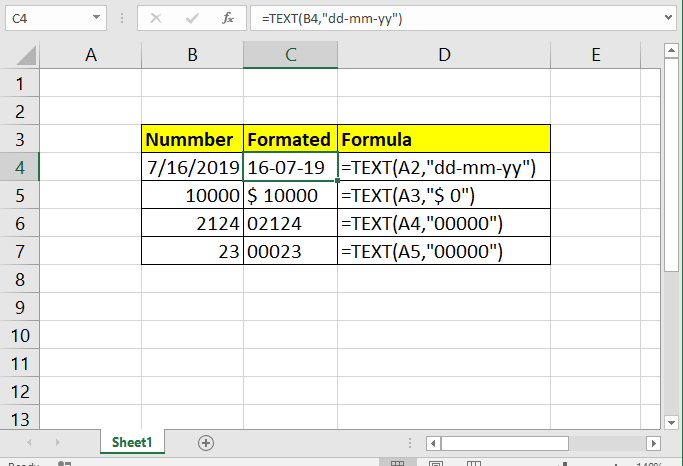
In questo articolo, impareremo come convertire un numero in testo utilizzando la funzione di testo di Excel in Microsoft Excel.
Cos’è la funzione TEXT?
Excel tratta i valori in molti formati come numero, data, ora, testo, percentuale o valuta. Questi possono essere modificati l’uno nell’altro. La funzione TESTO in Excel viene utilizzata per convertire i numeri in testo. La parte divertente è che puoi formattare quel numero per mostrarlo nel formato desiderato. Ad esempio, formatta una data aa-mm-gg nel formato gg-mm-aa. Aggiungi il segno di valuta prima di un numero e molti altri.
Funzione TESTO in Excel
La funzione TESTO è una funzione stringa che converte qualsiasi valore in un dato formato. Il risultato può sembrare che sia un numero ma è in formato testo.
|
=TEXT*(value, text_format) |
Valore: valore da convertire Text_format: formato da convertire
Esempio:
Tutto ciò potrebbe creare confusione da capire. Capiamo come utilizzare la funzione utilizzando un esempio. Qui abbiamo alcuni esempi per convertire il numero in un dato valore ===== Converti qualsiasi formato di data nel formato GG-MM-AA Sotto la formula del testo converte il formato della data,
|
=TEXT*( date, “DD-MM-YY”) |
Aggiungere 0 prima di un numero A volte è necessario aggiungere 0 prima di alcune cifre fisse di numeri come il numero di telefono o il numero pin. Usa questa formula di testo per farlo …
|
=TEXT*( 1234, “00000”) |
Se hai N cifre di numero rispetto all’argomento in formato testo scrivi n + 1 0 s.
Aggiungi valuta prima di un numero Scrivi questa formula di testo per aggiungere valuta.
|
=TEXT*( 1234, “$0”) |
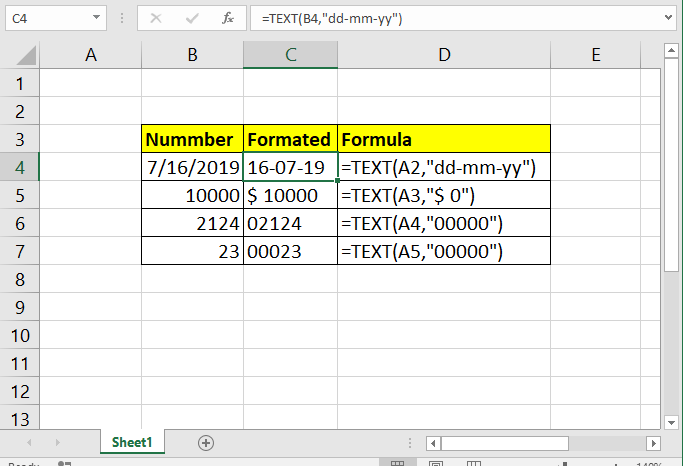
Spero che questo articolo su Come convertire un numero in testo utilizzando la funzione di testo di Excel in Microsoft Excel sia esplicativo. Trova altri articoli sulla conversione di valori e relative formule di Excel qui. Se ti sono piaciuti i nostri blog, condividilo con i tuoi amici su Facebook. E puoi anche seguirci su Twitter e Facebook. Ci piacerebbe sentire la tua opinione, facci sapere come possiamo migliorare, integrare o innovare il nostro lavoro e renderlo migliore per te. Scrivici a [email protected].
Articoli correlati:
link: / excel-text-formas-excel-trim-function [Come usare la funzione TRIM in Excel]: * La funzione TRIM viene utilizzata per tagliare le stringhe e pulire eventuali spazi finali o iniziali dalla stringa. Questo ci aiuta molto nel processo di pulizia dei dati.
link: / excel-text-formas-how-to-use-the-clean-function-in-excel [Come usare la funzione CLEAN in Excel]: La funzione Clean viene utilizzata per ripulire i caratteri non stampabili dalla stringa. Questa funzione viene utilizzata principalmente con la funzione TRIM per pulire i dati esterni importati.
link: / excel-text-replace-text-from-end-of-a-string-from-variable-position [Sostituisci il testo dalla fine di una stringa a partire dalla posizione variabile]: * Per sostituire il testo dalla fine di la stringa, usiamo la funzione REPLACE.
La funzione REPLACE utilizza la posizione del testo nella stringa da sostituire.
link: / excel-text-formas-check-a-list-of-text-in-string [Come verificare se una stringa contiene uno dei tanti testi in Excel]: * Per trovare controlla se una stringa contiene uno qualsiasi dei testo multiplo, usiamo questa formula. Usiamo la funzione SUM per riassumere tutte le corrispondenze e quindi eseguiamo una logica per verificare se la stringa contiene una delle stringhe multiple.
link: / counting-count-cells-that-contain-specific-text [Count Cells that contain specific text]: * Una semplice funzione COUNTIF farà la magia. Per contare il numero di più celle che contengono una determinata stringa utilizziamo l’operatore jolly con la funzione CONTA.SE.
link: / excel-text-formas-excel-replace-vs-substitute-function [Excel REPLACE vs SUBSTITUTE function]: * Le funzioni REPLACE e SUBSTITUTE sono le funzioni più fraintese. Per trovare e sostituire un determinato testo utilizziamo la funzione SOSTITUISCI. Dove REPLACE è usato per sostituire un numero di caratteri nella stringa…
Articoli popolari:
link: / tips-if-condition-in-excel [Come usare la funzione IF in Excel]: L’istruzione IF in Excel verifica la condizione e restituisce un valore specifico se la condizione è TRUE o restituisce un altro valore specifico se FALSE .
link: / formule-e-funzioni-introduzione-di-vlookup-funzione [Come utilizzare la funzione CERCA.VERT in Excel]: Questa è una delle funzioni più utilizzate e popolari di Excel che viene utilizzata per cercare valori da intervalli diversi e lenzuola.
link: / excel-formula-and-function-excel-sumif-function [Come usare la funzione SUMIF in Excel]: Questa è un’altra funzione essenziale del dashboard. Questo ti aiuta a riassumere i valori su condizioni specifiche.
link: / tips-countif-in-microsoft-excel [Come usare la funzione CONTA.SE in Excel]: Conta i valori con le condizioni usando questa straordinaria funzione. Non è necessario filtrare i dati per contare valori specifici. La funzione Countif è essenziale per preparare la tua dashboard.